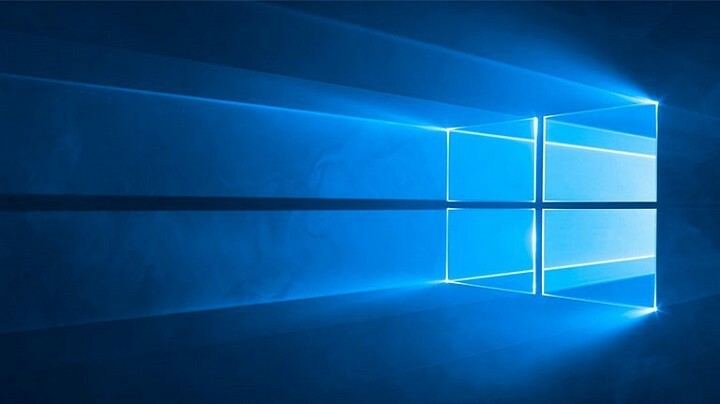Tento software opraví běžné chyby počítače, ochrání vás před ztrátou souborů, malwarem, selháním hardwaru a optimalizuje váš počítač pro maximální výkon. Opravte problémy s počítačem a odstraňte viry nyní ve 3 snadných krocích:
- Stáhněte si Restoro PC Repair Tool který je dodáván s patentovanými technologiemi (patent k dispozici tady).
- Klepněte na Začni skenovat najít problémy se systémem Windows, které by mohly způsobovat problémy s počítačem.
- Klepněte na Opravit vše opravit problémy ovlivňující zabezpečení a výkon vašeho počítače
- Restoro byl stažen uživatelem 0 čtenáři tento měsíc.
8 metod k opravě chyb programu Windows Media Player
- Oprava přehrávání MP3
- Oprava přehrávání AVI, WAV a MOV
- Oprava přehrávání RA, RAM a RM
- Použijte Poradce při potížích s nastavením přehrávače Windows Media Player
- Obnovte Windows do bodu obnovení
- Vypněte sdílení sítě Windows Media Player
- Přeinstalujte Windows Media Player
- Místo toho přehrávejte videa nebo hudbu ve VLC Media Player
Windows Media Player byl kdysi výchozí přehrávač médií na všech platformách Windows. Nicméně Hudba Groove a aplikace Filmy a TV nahradily WMP jako výchozí mediální software v systému Windows 10.
Nicméně, Windows přehrávač médií je stále součástí Win 10; a někteří uživatelé tento software stále používají k přehrávání videa a hudby.
Nicméně, Windows přehrávač médií ne vždy přehrává mediální soubory. „Windows Media Player narazil při přehrávání souboru na problém”Některým uživatelům se zobrazí chybová zpráva při pokusu o přehrávání hudby nebo videa ve formátu WMP.
Software proto nepřehrává hudbu ani video pro své uživatele. Pokud se vám objeví stejná chybová zpráva WMP, podívejte se níže na některá z možných řešení.
Řešení pro opravu chyb Windows Media Player
1. Oprava přehrávání MP3
Někteří uživatelé WMP uvedli, že „Windows Media Player narazil na problém”Při pokusu o přehrávání souborů MP3 se zobrazí chybová zpráva. Chybová zpráva se tedy může zobrazit, i když se pokusíte přehrát nejuniverzálnější formáty hudebních souborů.
Pokud problém nastane, když se pokusíte přehrát soubor MP3, může být soubor poškozen. Možná budete muset soubor opravit. Můžeš opravit soubory MP3 pomocí nástroje pro opravu MP3 následujícím způsobem.
- zmáčkni Stáhnout teď tlačítko zapnuto tuto webovou stránku pro uložení souboru MP3 Repair Tool ZIP do složky.
- Otevřete složku, do které jste uložili MP3 Repair Tool ZIP, a klikněte na Extrahovat vše knoflík.

- Klikněte na ikonu Procházet tlačítko pro výběr složky, do které chcete extrahovat nástroj MP3 Repair Tool.
- zmáčkni Výpis knoflík.
- Otevřete nástroj pro opravu MP3 ze složky, do které jste jej extrahovali.

- Z rozbalovací nabídky vyberte složku, která obsahuje MP3, které potřebujete opravit.

- Poté můžete vybrat MP3, které chcete opravit.
- Vybrat Odstranit volba.
- Do textového pole zadejte hodnotu 1.
- zmáčkni Opravit tlačítko pro opravu MP3.
- Případně zkuste stáhnout MP3 znovu, pokud jste jej získali z webu. Otevřete web MP3 a znovu stáhněte stejnou hudbu.
- PŘÍBUZNÝ: Jak přidat kodek AVI do Windows Media Player v systému Windows 10, 8.1
2. Oprava přehrávání AVI, WAV a MOV
Pokud „Windows Media Player narazil na problém„Při pokusu o přehrání videa AVI, WAV nebo MOV se zobrazí chybová zpráva, ve vašem softwaru WMP mohou chybět některé kodeky potřebné k přehrávání těchto formátů souborů.
Instalace několika balíčků kodeků může u těchto formátů videa problém vyřešit. Sada kodeků XviD a Media Player jsou dva balíčky kodeků WMP, které podporují většinu typů mediálních souborů a komprese.
Klepněte na XviD code v1.3.2 pro Windows na tato stránka stáhněte Xvid a stiskněte Stažení tlačítko zapnuto tuto webovou stránku pro uložení instalačního programu Media Player Code Pack do složky. Poté můžete otevřít průvodce instalací pro každou sadu kodeků a nainstalovat je. Poté restartujte Windows, otevřete Windows Media Player a přehrávejte videa. Tento příspěvek poskytuje další podrobnosti pro instalaci kodeku XviD.
3. Oprava přehrávání RA, RAM a RM
„Windows Media Player narazil na problém„Chyba může být způsobena také nekompatibilními mediálními soubory. RA, RAM a RM jsou tři formáty souborů RealAudio, které přehrával Windows Media Player, ale tyto formáty souborů již nepodporuje. Pokud se tedy pokoušíte přehrávat soubory RA, RAM a RM ve formátu WMP nebo v jiném nepodporovaném formátu souboru, budete je muset převést do kompatibilního formátu. Tato stránka obsahuje seznam podporovaných typů souborů WMP.
- PŘÍBUZNÝ: Windows Media Player zmizel po aktualizaci? Zde je návod, jak ji získat zpět
Nejlepší video a audio formáty pro převod souborů na přehrávání WMP jsou pravděpodobně WMV (Windows Media Video) a WMA (Windows Media Audio). Můžete převádět videa do souborů WMV pomocí webového nástroje Online WMV video converter na tato stránka.
Chcete-li převést soubory do formátu WMA, podívejte se na toto webový nástroj. Poté můžete kliknout na ikonu Vyberte Soubory a Zahájit převod tlačítka na těchto webových nástrojích pro převod vybraných souborů na WMV nebo WMA.
4. Otevřete Poradce při potížích s nastavením přehrávače Windows Media Player
Windows obsahuje nástroj pro odstraňování problémů speciálně pro WMP. Jedná se o Poradce při potížích s nastavením Windows Media Player, který opravuje nastavení WMP. Pokud software nepřehrává mediální soubory, mohl by tento nástroj pro řešení potíží za povšimnutí. Takto můžete otevřít nastavení Windows Media Player.
- Otevřete příkaz Spustit pomocí klávesy Windows + R.
- Do textového pole Run zadejte „msdt.exe -id WindowsMediaPlayerConfigurationDiagnostic“ a stiskněte klávesu Return. Otevře se nástroj pro odstraňování problémů zobrazený přímo níže.
Spusťte skenování systému a objevte potenciální chyby

Stáhněte si Restoro
Nástroj pro opravu PC

Klepněte na Začni skenovat najít problémy se systémem Windows.

Klepněte na Opravit vše opravit problémy s patentovanými technologiemi.
Spusťte skenování počítače pomocí nástroje Restoro Repair Tool a vyhledejte chyby způsobující bezpečnostní problémy a zpomalení. Po dokončení skenování proces opravy nahradí poškozené soubory novými soubory a součástmi systému Windows.

- Klepněte na Pokročilý a vyberte ikonu Spustit jako administrátor volba.
- zmáčkni další tlačítko projít nástrojem pro odstraňování problémů.
- zmáčkni Použít tuto opravu možnost použít navrhované řešení.

- PŘÍBUZNÝ: Nejlepší multiplatformní přehrávače médií, které lze použít
5. Obnovte Windows do bodu obnovení
Někteří uživatelé opravili WMP vrácením systému Windows zpět do bodu obnovení. To by mohlo odstranit nedávno nainstalovaný software, který by mohl změnit nastavení zvuku. Pomocí nástroje Obnovení systému můžete Windows vrátit zpět do dřívější doby.
- Do textového pole Run Run zadejte „rstrui“ a klikněte na OK knoflík.
- Vybrat Vyberte jiný bod obnovení v okně Obnovení systému a klikněte na OK knoflík.

- Klikněte na ikonu Zobrazit více bodů obnovení Zaškrtávací políčko plně rozšíří seznam bodů obnovení.

- Vyberte datum, které obnoví operační systém na dobu, kdy WMP přehrával veškerou vaši hudbu a videa.
- Klikněte na ikonu další knoflík.
- Poté stiskněte Dokončit tlačítko pro potvrzení vybraného bodu obnovení a vrácení systému Windows zpět.
6. Vypněte sdílení sítě Windows Media Player
- Někteří uživatelé WMP také potvrdili, že vypnutí služby Windows Media Player Network Sharing Service může opravit přehrávání hudby a videa v přehrávači médií. Chcete-li to provést, otevřete příslušenství Run.
- Do textového pole Run zadejte soubor „services.msc“ a klikněte OK otevřete okno zobrazené níže.

- Poklepáním na službu Windows Media Player Network Sharing Service otevřete okno na snímku přímo níže.

- Klikněte na ikonu Stop tlačítko, pokud je služba spuštěna.
- Poté vyberte Zakázáno z rozevírací nabídky Typ spouštění.
- Klikněte na ikonu Aplikovat a OK tlačítka.
- PŘÍBUZNÝ: Stáhněte si Kodi Media Player pro Windows 10
7. Přeinstalujte Windows Media Player
Opětovná instalace Windows Media Player je další potenciální oprava pro přehrávání videa a hudby v softwaru. Nelze však přeinstalovat WMP stejným způsobem jako většina ostatních programů. Místo toho budete muset software vypnout a znovu zapnout následujícím způsobem.
- Pravým tlačítkem klikněte na tlačítko Start a vyberte Běh.
- Do pole Spustit zadejte soubor „appwiz.cpl“ a stiskněte klávesu Return.

- Poté klikněte Zapnout nebo vypnout funkce Windows na levé straně ovládacího panelu. Tím se otevře okno zobrazené přímo níže.

- Poklepáním na Mediální funkce tuto kategorii rozbalíte.
- Zrušte výběr Windows přehrávač médií zaškrtávací políčko.

- Poté se otevře dialogové okno. Klikněte na ikonu Ano tlačítko v tomto dialogovém okně potvrďte.

- zmáčkni OK tlačítko pro zavření okna.
- Restartujte počítač nebo notebook.
- Poté znovu otevřete okno Funkce systému Windows a výběrem Windows Media Player jej znovu zapněte.
8. Místo toho přehrávejte videa nebo hudbu ve VLC Media Player
Dobře, toto není oprava chyby přehrávání WMP. VLC je však skvělou alternativou k programu Windows Media Player, který přehrává téměř všechny formáty mediálních souborů. VLC je nejbližší věc univerzální přehrávač mediálních souborů tady je. Tak Přehrávač médií VLC pravděpodobně přehraje většinu hudebních a video formátů, které WMP nepodporuje. Je to lepší přehrávač médií než WMP, takže si ho můžete také prohlédnout. Klikněte na ikonu Stáhněte si VLC tlačítko zapnuto tuto webovou stránku přidat tento software do Windows.
Tato usnesení pravděpodobně napraví „Windows Media Player narazil při přehrávání souboru na problém”Chyba pro většinu uživatelů WMP. Pokud se při pokusu o streamování mediálních souborů zobrazí chybová zpráva, budete možná muset zkontrolovat připojení k síti a to, zda je váš software WMP správně nakonfigurován pro streamování. Zkontrolujte také, zda nepoužíváte zastaralou verzi Windows Media Player.
SOUVISEJÍCÍ PŘÍBĚHY K ODHLÁŠENÍ:
- Jak nainstalovat Windows Media Center na Windows 10
- Oprava: Windows Media Player v systému Windows 10 nebude přehrávat soubory AVI
- Stáhněte si BSPlayer pro Windows 10, 8: Jeden z nejlepších přehrávačů médií
 Stále máte problémy?Opravte je pomocí tohoto nástroje:
Stále máte problémy?Opravte je pomocí tohoto nástroje:
- Stáhněte si tento nástroj pro opravu PC hodnoceno skvěle na TrustPilot.com (stahování začíná na této stránce).
- Klepněte na Začni skenovat najít problémy se systémem Windows, které by mohly způsobovat problémy s počítačem.
- Klepněte na Opravit vše opravit problémy s patentovanými technologiemi (Exkluzivní sleva pro naše čtenáře).
Restoro byl stažen uživatelem 0 čtenáři tento měsíc.